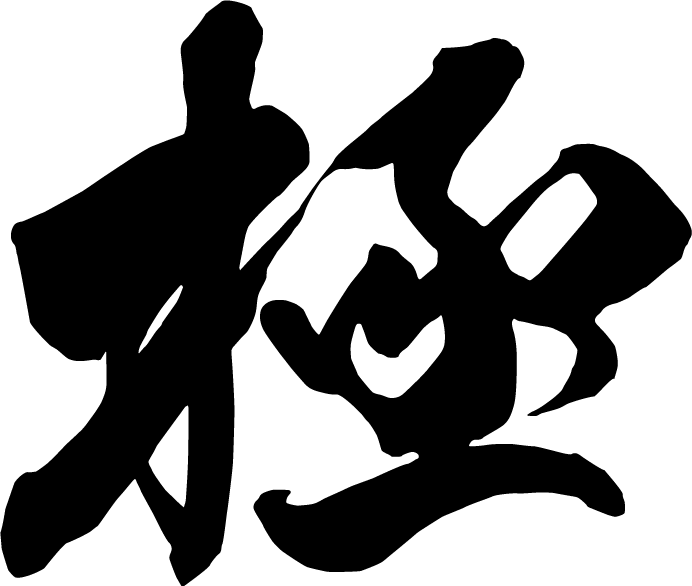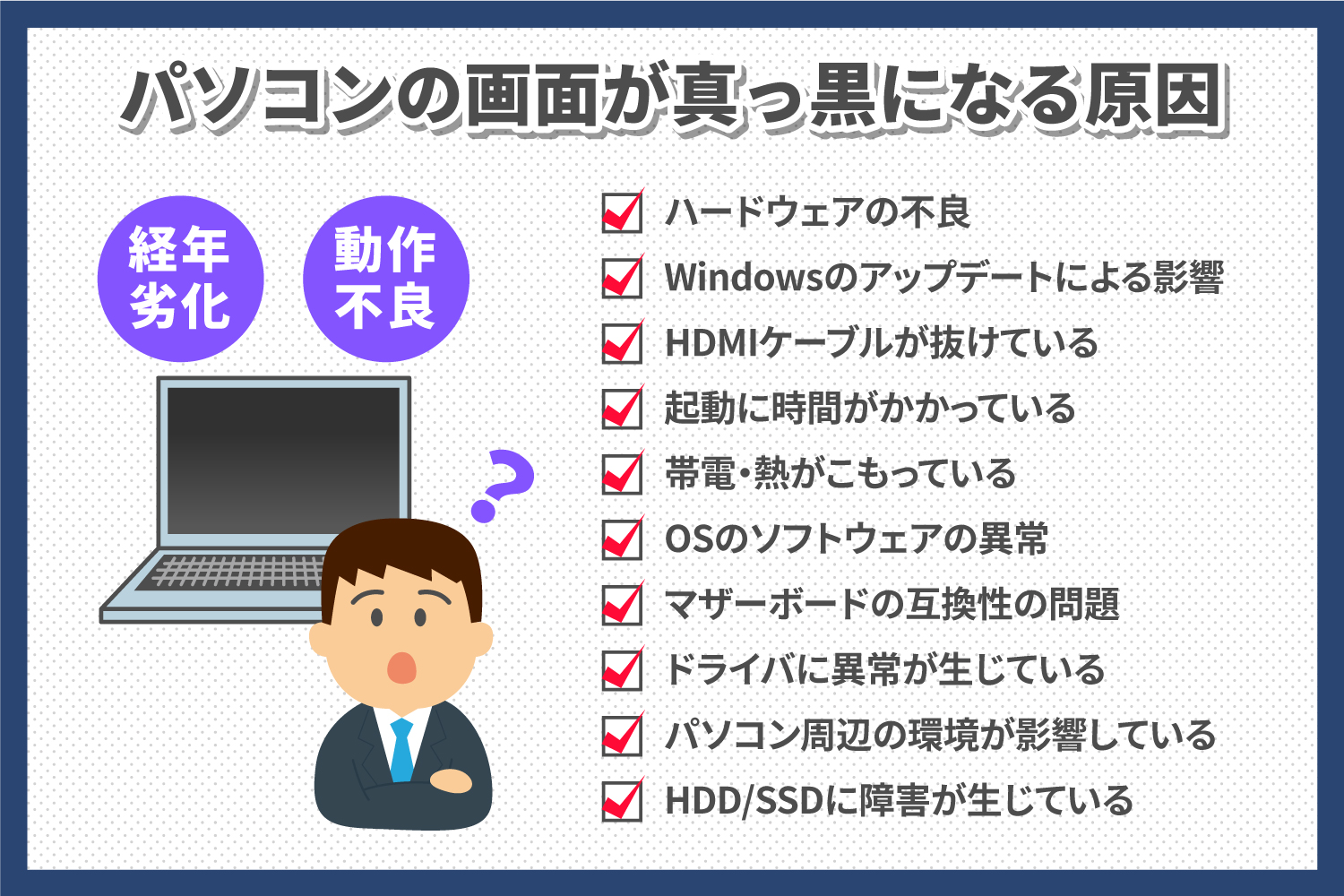スペック別に社用PCの選び方を解説!おすすめPCも紹介

目次
テレワークが一般的になり、自宅をはじめとしたさまざまな場所で社用PC(パソコン)を使用するケースが増えています。PCは数多くの種類が発表されているため、社用PCに適したPCを選ぶことが大切です。
この記事では社用PC・法人PCにおすすめのPCを、スペックやセキュリティ面などの観点から解説します。
社用PCはスペックで選ぶ
社用PCはスペックに着目して選びましょう。業務の内容に応じて理想のスペックは異なります。例えばメールの送受信やオンライン会議での打ち合わせ、検索、Officeソフトの使用する事務作業の場合は、通常のスペックでもストレスを感じることなく使用可能です。しかし、グラフィックや動画編集を行うクリエイティブな職種では、ハイスペックな社用PCが求められます。
事務作業に適したDynabookシリーズ
事務作業をストレスなく快適に進める上で必要なスペックを持っているのが、Dynabookシリーズです。Dynabookシリーズ(dynabook G83・dynabook S73・dynabook B55)のスペックの差は以下のとおりです。
|
|
dynabook G83 |
dynabook S73 |
dynabook B55 |
|
CPU |
Core i5-1135G7 周波数2.4GHz キャッシュ8MB 4コア |
Core i5-1135G7 周波数2.4GHz キャッシュ8MB 4コア |
Core i5-1135G7 周波数2.4GHz キャッシュ8MB 4コア |
|
メモリ |
DDR4-3200 4GBx2 |
DDR4-3200 8GBx1 |
DDR4 3200 8GBx1 |
|
SSD |
M.2 PCIe 256GB |
M.2 PCIe 256GB |
M.2 PCIe 256GB |
|
液晶 |
13.3 FullHD(IGZO) |
13.3型FullHD |
15.6型HD |
事務作業をストレスなく進める上で必要な標準的なスペックは、CPUがCore i3~5、メモリは8GB、SSD(記憶装置)が256GBとされています。
そのため、Dynabookのいずれのシリーズも、ストレスを感じることなく事務作業を進められるスペックです。それぞれのシリーズの違いは次のとおりです。
|
シリーズ |
特徴 |
|
dynabook G83 |
バッテリー駆動時間が約24.0時間と長時間の業務が可能。また、重さが約888gと軽量なのも特徴。 |
|
dynabook S73 |
高いセキュリティを誇るのが特徴。 |
|
dynabook B55 |
液晶サイズが15.6型と他シリーズよりも大きく、テンキー付きのキーボードがあるのが特徴。 |
dynabook G83はシリーズの中でも軽量なため、外出が多い営業職などに適しているでしょう。一方、dynabook S73は高いセキュリティが特徴のため、セキュリティ対策を講じたいという方針の企業に適しています。また、dynabook B55はテンキーが設けられているため、経理をはじめ数値の入力機会が多い職種に向いています。
クリエイティブ系なら小型ながらGPUも備えたROG Zephyrus G14 GA401QCicon
クリエイティブな職種には、画像を表示する専用の処理機能であるGPUが備わっていることで業務を進められます。GPUは外付けの場合もありますが、ROG Zephyrus G14 GA401QCiconには内蔵されています。そのため、画像や写真の編集、動画編集、3DCGなどのグラフィックの業務にも対応可能です。また、CPU性能が高いため大量の計算のように負荷がかかる業務も行えます。ROG Zephyrus G14 GA401QCiconのスペックは次のとおりです。
|
スペック |
ROG Zephyrus G14 GA401QCicon |
|
CPU |
AMD Ryzen 7 5800HS |
|
メモリ |
16GB |
|
SSD |
512GB |
|
液晶 |
14型 |
スペックと合わせて押さえておきたい社用PCを選ぶポイント
社用PCは職種に応じたスペックで選ぶだけでなく、セキュリティやモニタの解像度などを加味しましょう。ここでは、スペックと合わせて押さえておきたい次のようなポイントについて解説します。
- ノートPCかデスクトップPCかを決める
- 顔認証・指紋認証に対応しているノートPCを選ぶ
- OSはWIndowsを選ぶ
- 内蔵マイク・カメラやLANケーブルを確認して選ぶ
- モニタの解像度はフルHDを選ぶ
ノートPCかデスクトップPCかを決める
社用PCを選ぶ上では、まずノートPCかデスクトップPCかを選びます。一般的に営業をはじめ、外出が多い職種であればノートPC、外出が少なく社内もしくはテレワークの際に自宅で使用するのであれば、デスクトップPCが選ばれます。ノートPCの場合、インチ数が大きくなると重たく持ち運びづらいため、15.6インチ未満を選びましょう。一方、クリエイティブな職種で外出が少ないのであれば、デスクトップPCを選ぶのがおすすめです。
ノートPCは情報漏えいのリスクがある
ノートPCは持ち運びできるため、カフェをはじめとしたさまざまな場所で作業可能です。しかし、不特定多数の人がいる空間で作業を行っていると、気が付かないうちに社外秘情報などを盗み見られてしまうかもしれません。また、正規のフリーWiFiになりすましをしたなりすましWiFiにアクセスしてしまったり、、社用PCをプライベート用に使用したりすることで、情報漏えいをする可能性もあります。
そのため、社用PCとしてノートPCを支給する際は、使用する場所を限定する、フリーWiFiを使用しないなどのルールを策定して、漏えいリスクを減らしましょう。
顔認証・指紋認証に対応しているノートPCを選ぶ
社用PCとしてのノートPCからの情報漏えいを防ぐためには、セキュリティ対策が講じられているタイプを選ぶようにしましょう。例えば顔認証や指紋認証機能が備わっているノートPCであれば、テレワーク先で第三者に使用されてしまうという不安を解消できます。dynabookのdynabook G83・dynabook S73・dynabook B55は、いずれにも顔認証や指紋認証が備わっているため、テレワークに向いています。
OSは一般業務であればWindowsが適している
OSを選ぶ際は、一般業務であればWindowsが適しているでしょう。Windowsは幅広い業種で使用されているため、OSとして選んでおけばファイルの互換性などで手間がかかることはありません。一方、Macはクリエイティブな職種の使用に適しています。
オンライン会議に備えて内蔵マイク・カメラ・LANケーブルを確認
テレワークが一般的になったことで、オンライン会議も一般的になっています。オンライン会議を行うことを想定して、社用PCにノートPCを選ぶ際はマイクとカメラが内蔵されているかを確認しましょう。また、マイクとカメラ以外にも、LANインターネットケーブルでインターネットに接続した方が、Wi-Fi接続よりも通信が安定する傾向にあります。オンライン会議中のトラブルを回避するためにも、有線でのインターネット接続に対応しているかを確認しましょう。
モニタの解像度はフルHDを選ぶ
社用PCを選ぶ際、クリエイティブな職種でない限りはモニタの解像度はフルHDを選ぶのがおすすめです。一般的に販売されているノートPCのモニタは、フルHDの傾向にあります。一方、クリエイティブな職種であれば、WQHD~4Kという高解像度のモニタを選ぶことで、作業をストレスなく進められるでしょう。
耐久性で選ぶ
持ち運ぶことが多いノートPCは、万が一落としてしまった際などに備えて耐久性も確認しておきましょう。耐久性に優れたノートPCには、MIL規格と呼ばれる品質基準が与えられています。dynabookのdynabook G83、dynabook S73は、どちらもMIL規格を取得しているため社用PCとしておすすめです。
社用PC選びで考えられる失敗例
社用PC選びに失敗してしまうと、生産性の低下や故障対応などへのコスト発生につながりかねません。ここでは社用PC選びで考えられる失敗例を紹介します。
必要なスペックを把握していなかった
先述のとおり、社用PCは各部署や職種に応じて必要なスペックが異なります。必要なスペックを把握せず見誤ってしまったことで、作業の進みが遅く生産性が低下してしまうケースがあります。
故障対応など運用に手間がかかってしまう
社用PCを導入することで、使用している従業員から故障やトラブルについての質問が来る可能性があります。運用体制が確立されていないと、このような故障やトラブルの対応に手間がかかってしまい、時間やコストが発生してしまう可能性があります。
社用PCは必要なスペックを把握した上で選ぶ
社用PCは、業種によってどれくらいのスペックが必要かを把握した上で選びましょう。必要なスペックを把握せずに導入してしまうと、生産性の低下につながりかねません。また、セキュリティ対策やモニタの解像度などにも着目して選ぶのがおすすめです。
社用PCの導入にあたっては、購入以外にもリースを活用するという方法があります。社用PCの購入は費用がかかる上に、故障などのトラブルに対応するコストも発生します。一方、リースであれば導入費用を抑えられる上に、トラブル対応もリース会社に依頼可能です。